许多网友向小编反映不知道怎么下载百度网盘?下载完成后不知道怎么安装?今天极速小编为大家提供一个安装教程,希望对大家有帮助!
首先我们下载百度网盘(下载地址:http://www.jisuxz.com/down/27356.html),下载完成后点击打开文件夹找到下载的压缩文件,解压后打开安装文件“BaiduNetdisk_5.6.0.exe”,出现安装界面:

我们进入到百度网盘安装向导。百度网盘安装向导的主界面非常简洁,界面上只有百度网盘的标志和文字标题。安装程序为用户默认接受了用户使用协议,只需点击极速安装]就可以将百度网盘安装到电脑上;
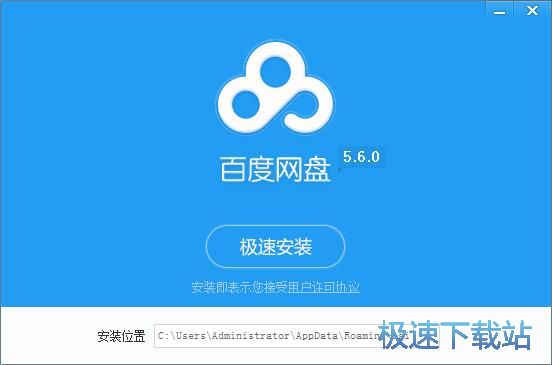
需要自定义安装的朋友们,可以点击安装向导的安装路径框右边的箭头按钮,选择想要安装的文件夹路径,点击确定,即可修改安装路径;
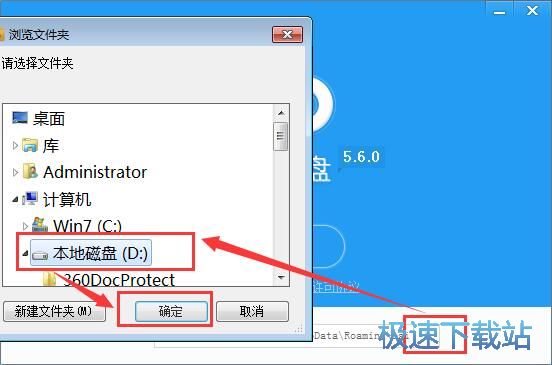
正在安装,百度网盘的安装界面非常简约,安装过程也非常快,10秒都不到,百度网盘就安装好了;

安装完成,这时候安装向导会自动退出,百度网盘会自动打开,弹出百度网盘的登陆界面,登陆自己的百度账号,就可以使用百度网盘管理文件了。
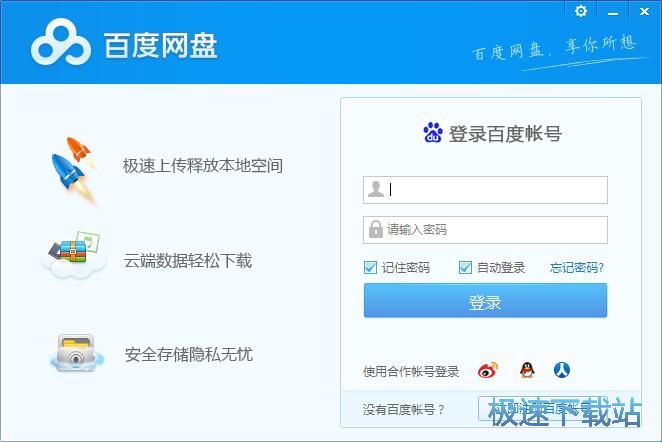
百度网盘的安装教程就讲解到这里,希望对你们有帮助,感谢你对极速下载站的支持!